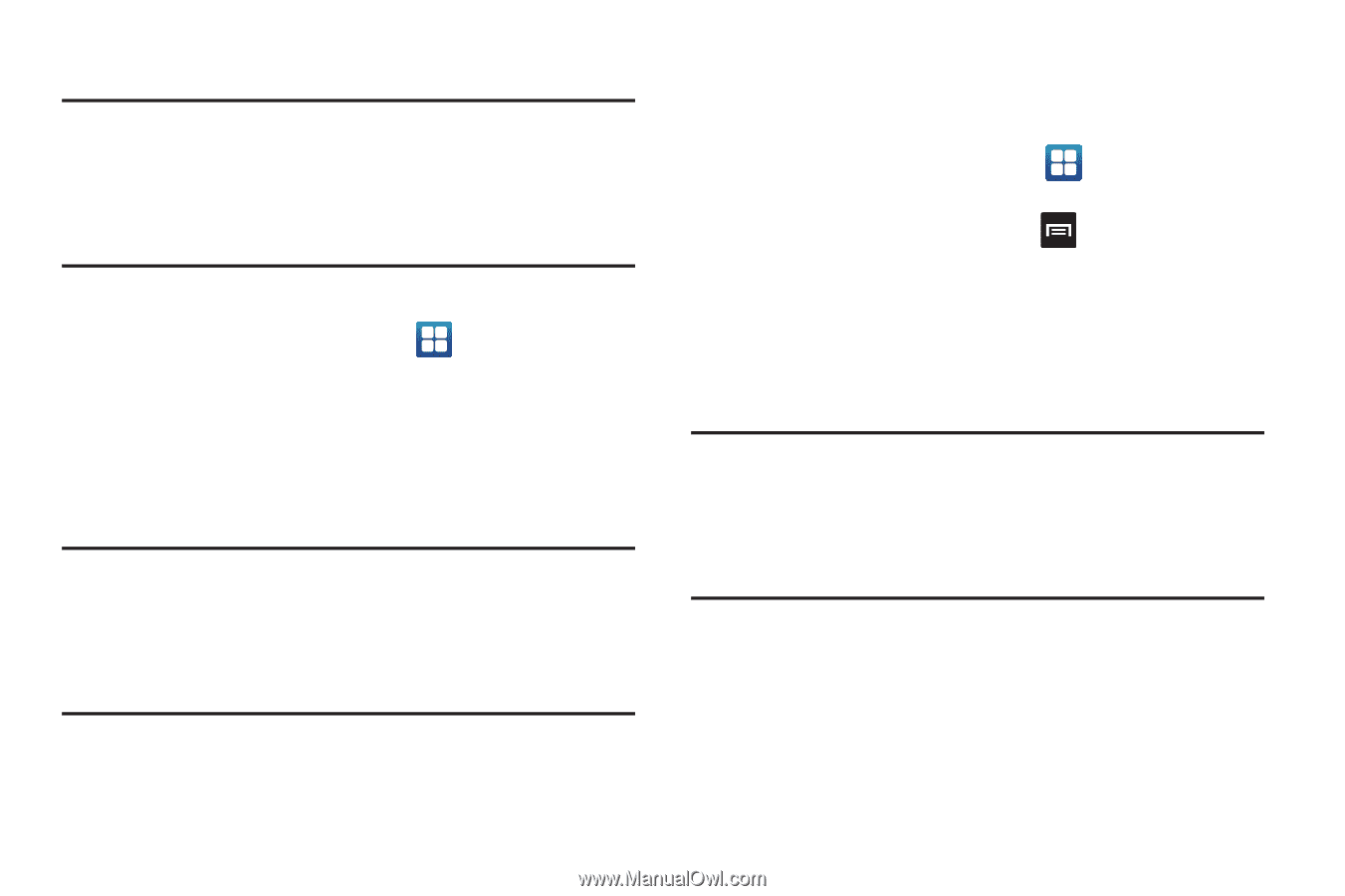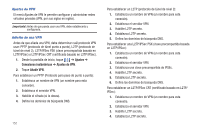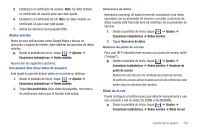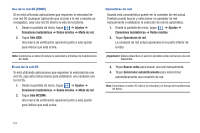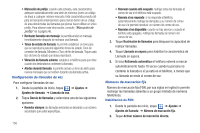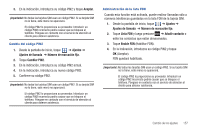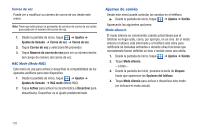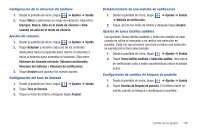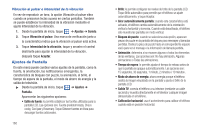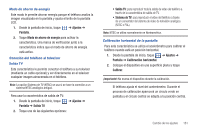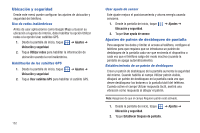Samsung SGH-T959 User Manual (user Manual) (ver.f5) (Spanish) - Page 161
Aceptar, Ajustes, Ajustes de llamada, Número de marcación fija, Cambiar PIN2, Lista FDN
 |
UPC - 610214622631
View all Samsung SGH-T959 manuals
Add to My Manuals
Save this manual to your list of manuals |
Page 161 highlights
3. En la indicación, introduzca su código PIN2 y toque Aceptar. ¡Importante!: No todas las tarjetas SIM usan un código PIN2. Si su tarjeta SIM no lo tiene, este menú no aparecerá. El código PIN2 lo proporciona su proveedor. Introducir un código PIN2 incorrecto podría causar que se bloquee el teléfono. Póngase en contacto con el servicio de atención al cliente para obtener asistencia. Cambio del código PIN2 1. Desde la pantalla de inicio, toque ➔ Ajustes ➔ Ajustes de llamada ➔ Número de marcación fija. 2. Toque Cambiar PIN2. 3. En la indicación, introduzca su código PIN2 actual. 4. En la indicación, introduzca su nuevo código PIN2. 5. Confirme su código PIN2. ¡Importante!: No todas las tarjetas SIM usan un código PIN2. Si su tarjeta SIM no lo tiene, este menú no aparecerá. El código PIN2 lo proporciona su proveedor. Introducir un código PIN2 incorrecto podría causar que se bloquee el teléfono. Póngase en contacto con el servicio de atención al cliente para obtener asistencia. Administración de la lista FDN Cuando esta función está activada, puede realizar llamadas sólo a números telefónicos guardados en la lista FDN de la tarjeta SIM. 1. Desde la pantalla de inicio, toque ➔ Ajustes ➔ Ajustes de llamada ➔ Número de marcación fija. 2. Toque Lista FDN y luego presione ➔ Añadir contacto o edite los contactos que están almacenados. 3. Toque Enable FDN (Habilitar FDN). 4. En la indicación, introduzca su código PIN2 y toque OK (Aceptar). FDN quedará habilitado. ¡Importante!: No todas las tarjetas SIM usan un código PIN2. Si su tarjeta SIM no lo tiene, este menú no aparecerá. El código PIN2 lo proporciona su proveedor. Introducir un código PIN2 incorrecto podría causar que se bloquee el teléfono. Póngase en contacto con el servicio de atención al cliente para obtener asistencia. Cambio de los ajustes 157